

|
本站电脑知识提供应用软件知识,计算机网络软件知识,计算机系统工具知识,电脑配置知识,电脑故障排除和电脑常识大全,帮助您更好的学习电脑!不为别的,只因有共同的爱好,为软件和互联网发展出一分力! ai是一款处理图像非常好用的一款软件,想要在ai中绘制八边形,并且八个边实现内凹效果制作标签时,该如何好操作呢?下文就是ai多边形往里缩的技巧,一起看看去吧。 首先,我们在左侧工具栏中找到【多边形工具】,如图所示。 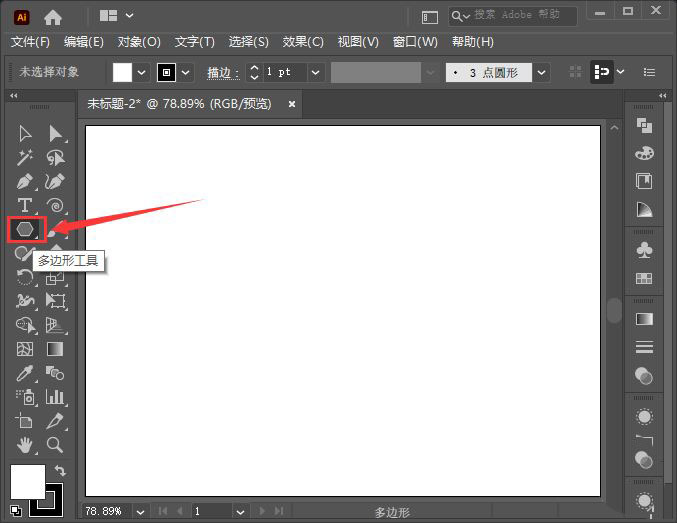
接着,我们单击画布任意空白处,然后把多边形的半径设置为【160px】,边数为【8】,点击【确定】,如图所示。 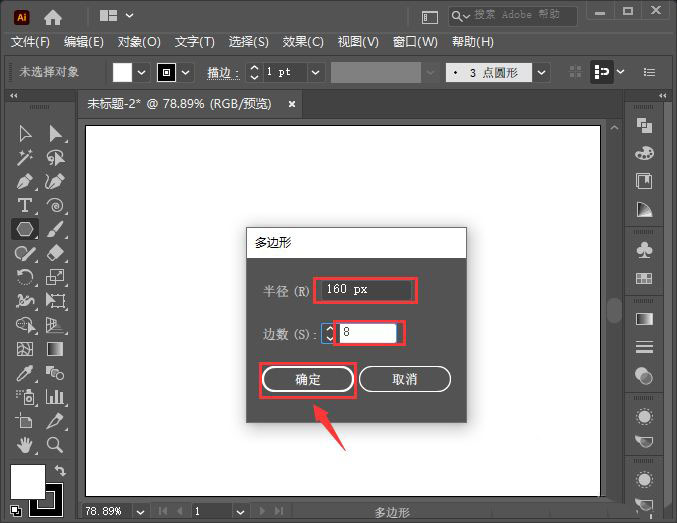
我们现在看到直径160的多边形已经画好了,但是8个边的线条都是直的,如图所示。 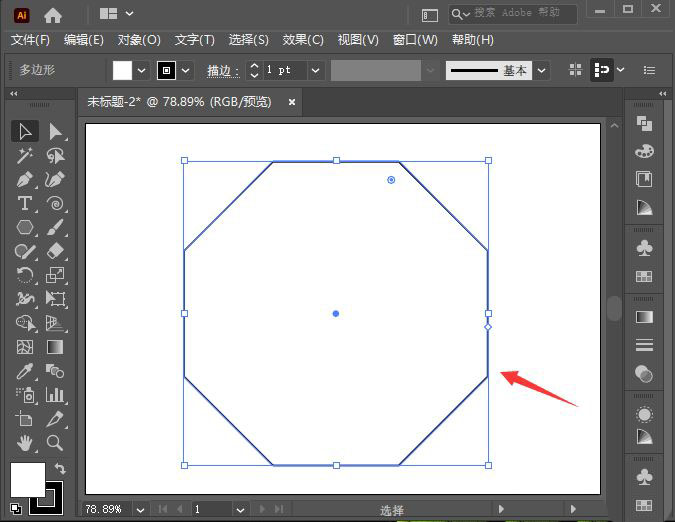
我们把多边形的圆点往里面移动,让它变成圆形,如图所示。 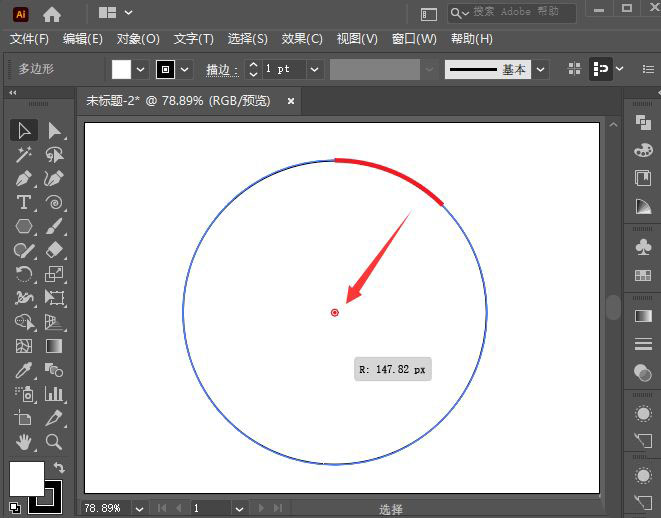
接下来,我们按住【ALT】键单击圆点,这样多边形就会变成往里收缩的效果了,如图所示。 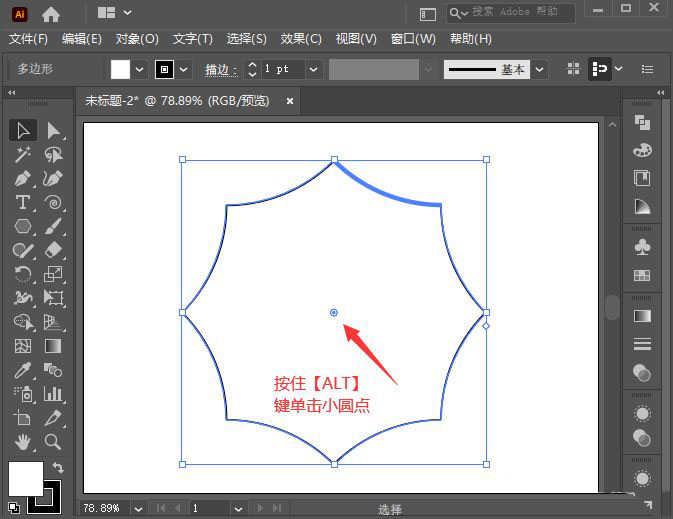
我们选中形状,更换成自己喜欢的颜色,把描边为5pt,如图所示。 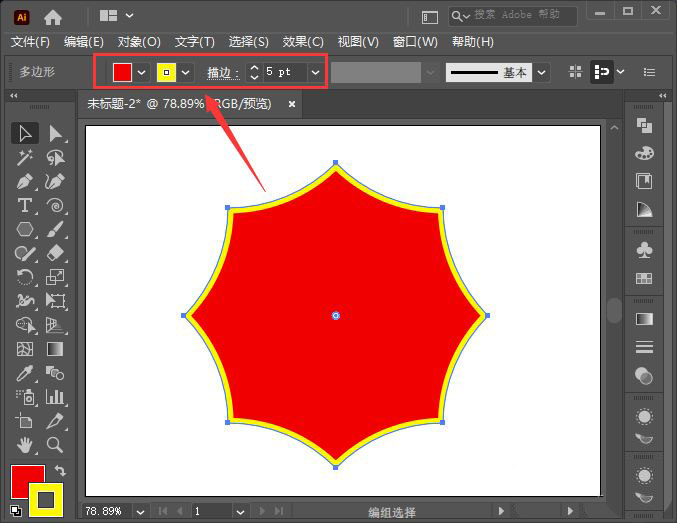
最后,我们在形状上面输入文字,多边形往里缩的标签效果就完成了。 以上就是ai多边形往里缩的技巧,希望大家喜欢哦。 学习教程快速掌握从入门到精通的电脑知识 |
温馨提示:喜欢本站的话,请收藏一下本站!